Windows 10 merupakan sistem operasi terbaru dari Microsoft. Windows 10 menawarkan beberapa fitur baru yang tentunya berbeda dari sistem operasi Windows sebelumnya. Selain fitur, Windows 10 juga menyediakan banyak shortcut keyboard yang dapat Anda coba. Nah, pada artikel ini, saya akan menguraikan 50+ shortcut keyboard Windows 10.
Apa itu shortcut keyboard? Shortcut keyboard merupakan kombinasi tombol keyboard yang dapat digunakan untuk melakukan berbagai tugas. Cara ini tentunya lebih praktis daripada mengikuti prosedur yang biasanya.
Misalnya, saat membuka file, menyalin atau menempel teks, menyimpan file, dan yang lainnya. Untuk informasi lebih lanjut mengenai shortcut keyboard Windows 10, mari simak penjelasan dibawah ini.
Shortcut Keyboard Windows 10

Berikut dibawah ini beberapa shortcut keyboard pada Windows 10 beserta penjelasannya.
Shortcut Keyboard Umum
1. Windows + A -> Digunakan untuk membuka Action Center.
Action Center merupakan layar notifikasi yang berada di sisi kanan layar Windows 10. Pada layar ini, Anda akan menemukan menu All Settings, Tablet Mode, Network, dan Nearby Sharing.
2. Windows + S -> Digunakan untuk membuka Cortana dalam mode ketik.
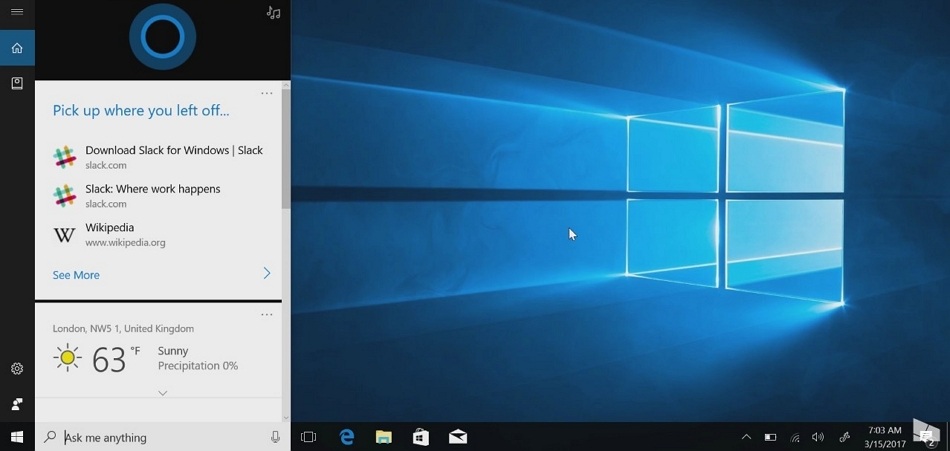
Cortana merupakan aplikasi asisten virtual yang dikembangkan oleh Microsoft. Jika Anda kesulitan menggunakan Cortana dengan mode listening, maka Anda bisa menggunakan mode ketik saja.
3. Windows + C -> Digunakan untuk membuka Cortana dalam mode listening.
Jika Anda tidak kesulitan menggunakan Cortana dalam mode listening maka shortcut keyboard ini cocok untuk Anda.
4. Windows + I -> Digunakan untuk membuka pengaturan Windows.
Dengan shortcut ini, Anda dapat langsung membuka Windows Setting tanpa perlu mencari-carinya di layar.
5. Windows -> Digunakan untuk membuka Start Menu.
Start Menu merupakan interface Windows yang digunakan sebagai pusat peluncuran program aplikasi.
6. Windows + X -> Digunakan untuk membuka Power User.
Power User berisi fitur-fitur dengan tingkat kerumitan yang tinggi seperti Disk Management, Windows Powershell, dan yang lainnya.
7. Windows + Q -> Digunakan untuk melakukan pencarian.
Anda dapat membuka kotak pencarian dengan menggunakan shortcut ini.
8. Windows + E -> Digunakan untuk membuka File Explorer.
File Explorer merupakan fitur Windows yang menyediakan antarmuka grafis kepada pengguna untuk mengakses sistem berkas dan mengelola program.
9. Windows + L -> Digunakan untuk mengunci Windows.
Dengan shortcut ini, layar PC Anda akan berubah menjadi lock screen.
10. Windows + G -> Digunakan untuk membuka Game Bar.

Game Bar merupakan software yang memungkinkan pengguna untuk mengambil screenshoot dan merekam dan juga menyiarkan video game secara langsung.
11. Windows + D -> Digunakan untuk menampilkan Desktop.
Cukup tekan kombinasi tombol ini, maka layar PC Anda langsung beralih ke dekstop.
12. Windows + Tab -> Digunakan untuk membuka Task View.
Task View digunakan untuk menghasilkan desktop yang lebih dari satu sekaligus atau multi-dekstop.
13. Windows + PrtScn -> Digunakan untuk mengambil screenshoot atau print screen.
Bukan hanya print screen pada layar tetapi juga akan langsung menyimpan hasilnya di folder Pictures.
Shortcut Keyboard untuk Windows Snap
Windows Snap digunakan untuk menampilkan dua jendela kerja atau lebih dalam satu layar dalam bentuk potongan (maksimal 4 jendela) sehingga bisa dilihat secara bersamaan.
14. Windows + Panah Kiri -> Digunakan untuk menggeser jendela ke sisi kiri.
15. Windows + Panah Kanan -> Digunakan untuk menggeser jendela ke sisi kanan.
16. Windows + Panah Atas -> Digunakan untuk menggeser jendela ke sisi atas.
17. Windows + Panah Bawah -> Digunakan untuk menggeser jendela ke sisi bawah.
Shortcut Keyboard di File Explorer
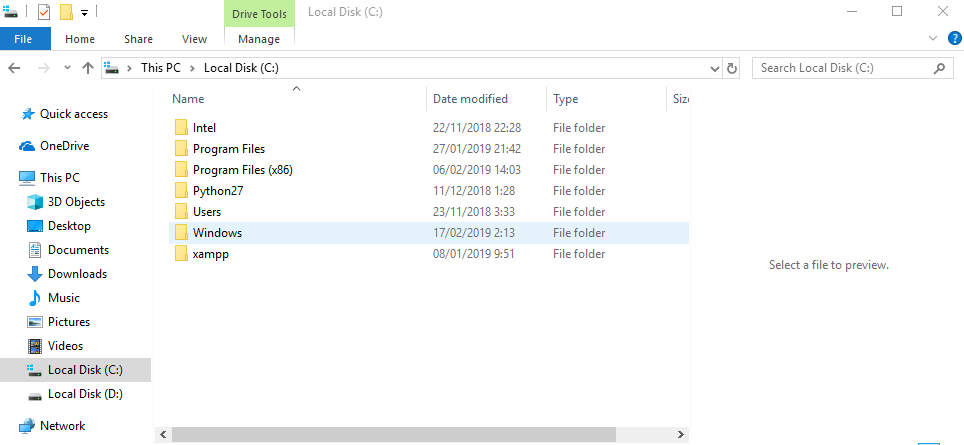
Ada beberapa shortcut keyboard yang dapat Anda gunakan di File Explorer yaitu:
18. End -> Digunakan untuk menuju ke akhir file.
19. Del -> Digunakan untuk menghapus file/folder.
20. Shift + F10 -> Digunakan untuk membuka menu Right click (klik kanan).
21. Alt + Enter -> Digunakan untuk membuka jendela Properties.
22. Enter -> Digunakan untuk membuka file dan folder.
23. Ctrl + C -> Digunakan untuk menyalin file atau folder.
24. Ctrl + X -> Digunakan untuk memotong file atau folder.
25. Ctrl + V -> Digunakan untuk menempel file atau folder yang sudah disalin/dipotong.
26. Ctrl + Y -> Digunakan untuk melakukan redo.
27. Ctrl + Z -> Digunakan untuk melakukan undo.
28. Ctrl + W atau Alt+F4 -> Digunakan untuk menutup jendela File Explorer.
29. Ctrl + A -> Digunakan untuk menyeleksi semua file dan folder pada direktori terkait.
30. F5 -> Digunakan untuk melakukan refresh.
31. F2 -> Digunakan untuk mengubah nama file atau folder.
32. F10 -> Digunakan untuk menampilkan Menu Bar.
33. F11 -> Digunakan untuk membuat tampilan layar penuh.
34. Ctrl + Shift + N -> Digunakan untuk membuat folder baru.
35. Ctrl + N -> Digunakan untuk membuka jendela File Explorer yang baru.
35. Alt + P -> Digunakan untuk membuka panel Preview.
36. Alt + Shift +P -> Digunakan untuk menampilkan detail file lebih rinci.
37. Ctrl + Shift + 2 -> Digunakan untuk menampilkan ukuran ikon yang besar.
38. Ctrl + Shift + 1 -> Digunakan untuk menampilkan ukuran ikon yang ekstra besar.
39. Ctrl + Shift + 3 -> Digunakan untuk menampilkan ukuran ikon yang sedang.
40. Ctrl + Shift + 4 -> Digunakan untuk menampilkan ukuran ikon yang kecil.
41. Ctrl + Shift + 5 -> Digunakan untuk mengubah tampilan menjadi bentuk list atau daftar.
42. Ctrl + Shift + 6 -> Digunakan untuk mengubah tampilan menjadi Details.
43. Ctrl + Shift + 7 -> Digunakan untuk mengubah tampilan menjadi Tiles.
44. Ctrl + Shift + 8 -> Digunakan untuk mengubah tampilan menjadi Content.
45. Alt + Right -> Digunakan untuk menuju ke folder yang dikunjungi setelahnya.
46. Alt + Left -> Digunakan untuk menuju ke folder yang dikunjungi sebelumnya.
Shortcut Keyboard di Command Prompt
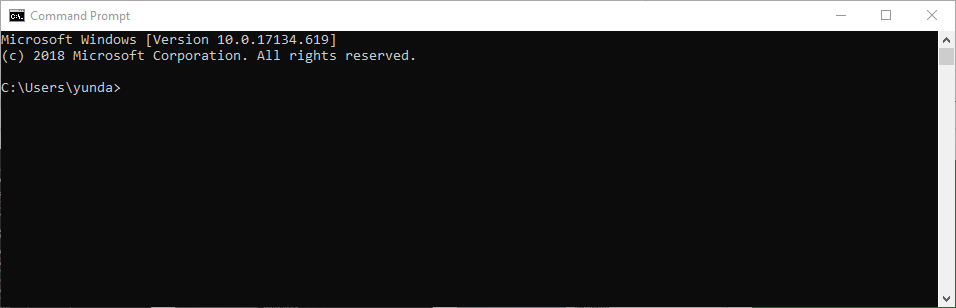
47. Ctrl + M -> Digunakan untuk membantu pemilihan teks.
48. Ctrl + Up atau Ctrl + Down -> Digunakan untuk memindahkan satu baris ke atas atau ke bawah seperti scrolling layar.
49. Alt + F4 -> Digunakan untuk menutup jendela Command Prompt.
50. Ctrl + F -> Digunakan untuk membuka jendela Find untuk mencari output pada Command Prompt.
51. Ctrl + V or Shift + Insert -> Digunakan untuk menempel teks.
52. Ctrl + C or Ctrl + Insert -> Digunakan untuk menyalin teks yang diseleksi.
Shortcut Keyboard untuk Virtual Desktop
51. Windows + Ctrl + D -> Digunakan untuk membuat dan langsung mengalihkan layar Anda ke virtual desktop yang baru.
52. Windows + Ctrl + F4 -> Digunakan untuk menutup virtual desktop yang sedang digunakan.
53. Windows + Ctrl + Left/Right -> Digunakan untuk beralih ke virtual desktop di sebelah kiri atau kanan.
Shortcut Keyboard Window Management

54. Alt + Tab -> Digunakan untuk beralih ke jendela yang terbuka lainnya. Thumbnail jendela akan menghilang jika Anda tidak menahannya dengan tombol Alt.
55. Ctrl + Alt + Tab -> Digunakan untuk beralih ke jendela yang terbuka lainnya tetapi Anda tidak perlu menahan tombol Alt karena thumbnail jendela akan tetap Anda sampai Anda melepaskan tombolnya.
Baiklah, semoga pembahasan mengenai 50+ shortcut keyboard Windows 10 yang telah dijelaskan diatas bermanfaat . Terima kasih!
Editor: Muchammad Zakaria
Download berbagai jenis aplikasi terbaru, mulai dari aplikasi windows, android, driver dan sistem operasi secara gratis hanya di Nesabamedia.com:

“If you’re doing your best, you won’t have any time to worry about failure.” H. Jackson Brown, Jr.







